win10引导丢失如何解决
Posted
tags:
篇首语:本文由小常识网(cha138.com)小编为大家整理,主要介绍了win10引导丢失如何解决相关的知识,希望对你有一定的参考价值。
参考技术A 虽然现在各种系统较稳定,但重装或启动过程中难免也会出现一些问题,比如开机提示系统引导文件丢失,造成系统无法启动的情况。或者有双系统电脑开机却没有选择引导的时候该怎么办呢?
下面就给大家介绍系统启动引导文件的修复教程。
准备工具!!!
●电脑一台
●安装好的U盘启动盘
图文教程!!!
一.开机后出现引导修复,或是出现开机需要Ctrl+Alt+del,无法启动系统
01用U盘启动winPE,在里面找到NTBOOTautofix v2.4.3。
02一般选择自动修复,直接一键完成修复工作,操作简单实用。
03自动修复完成后会显示修复情况的信息,修复完成,点击【2.退出】即可。
二.双系统电脑,开机没有双系统引导项
01 这里用已经将win7与xp两个不同的系统安装至两个不同的分区的电脑为例。打开ntbootautofix软件,程序加载之后看到以下画面。
02之后选择第一个选项“1.自动修复”的选项,就会出现窗口内的如下修复内容
03等待修复完成之后,点击【2.退出】即可,至此修复双系统引导项就完成了。
三.如何手动修复系统引导文件
01点击开始,设置,进入Windows设置
02点击更新和安全,进入后在左侧菜单中选择“恢复”,在“恢复”右侧界面中点击高级启动下的立即重启。
03重启后进入高级启动模式,选择疑难解答。
04 进入疑难解答界面,选择高级选项(若不能开机则重复强制关机可进入)。
05 进入高级选项界面,选择命令提示符。
06 输入命令:01bcdedit /enum,回车执行,若看到下图提示,则说明引导记录已损坏。
06执行如下命令找到坏扇区并恢复可读取的信息:01chkdsk /r,回车执行,磁盘检查完成后,可以尝试重启计算机查看问题是否得到解决。
07如果问题依旧,请重启按上述方法重新进入到「命令提示符」使用如下命令尝试重建并恢复已损坏的 Win10 系统文件:01sfc /scanno。
08最后依次执行如下命令修复 Win10 的主引导记录并重建 BCD 配置文件,复制代码:01bootrec /scanos,回车执行,复制代码:01bootrec /fixmbr,回车执行。复制代码:01bootrec /fixboot,回车执行,复制代码:01bootrec /rebuildbcd,回车执行。
09修复完成之后再次使用:01bcdedit /enum ,回车执行即可解决。
Win10系统电脑开机后显示无法登录到你的账户解决办法(亲测)
报错提示如下
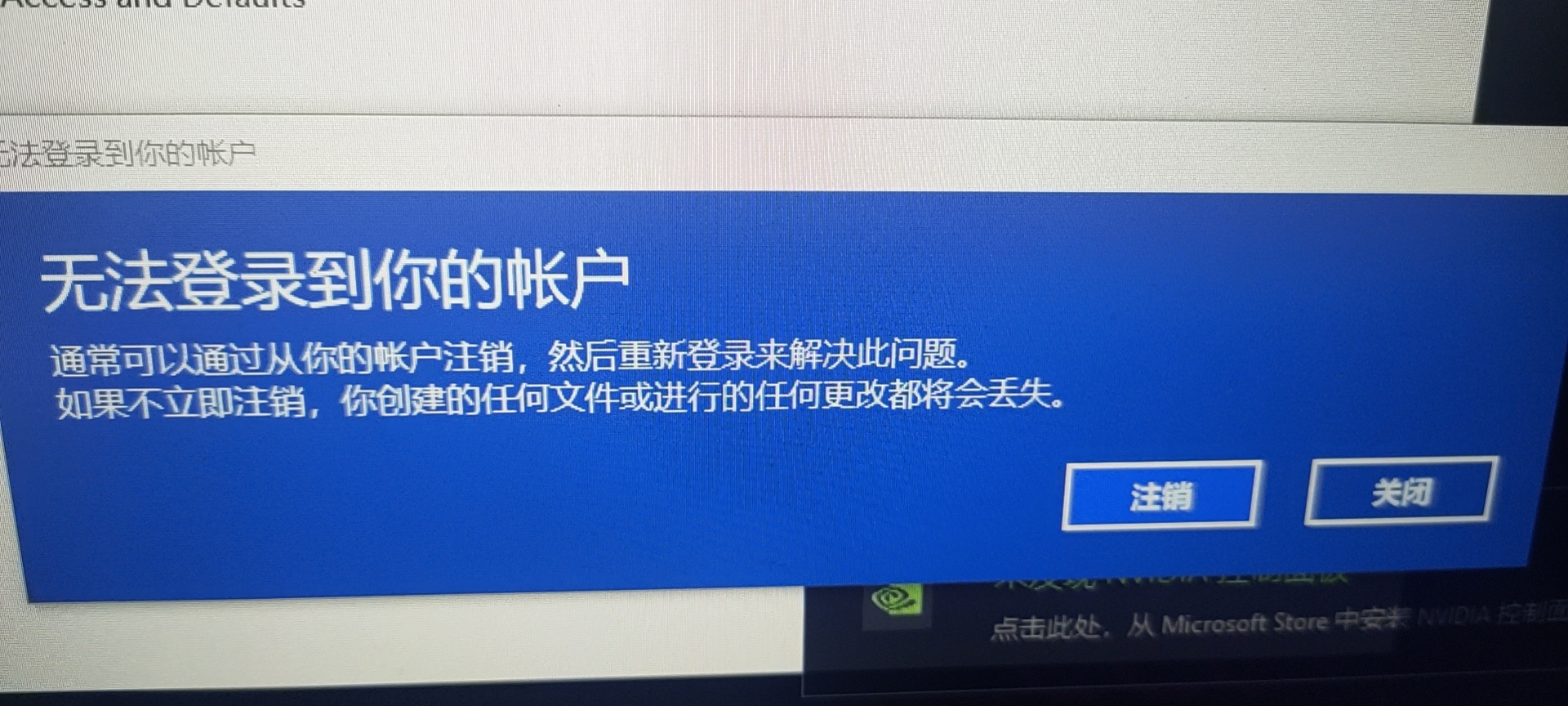
切记要先将我们将c盘用户中的文件及数据拷走预防丢失

切记要先将我们将c盘用户中的文件及数据拷走预防丢失
第一步先进入电脑的安全中心
ctrl+r输入msconfig打开这个·窗口

然后勾选安全引导默认选取最小
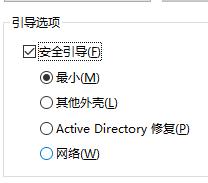
然后点击确定后重启电脑,进入桌面后会发现已经进入安全模式
第二步新建一个具有管理员身份的账户

在安全模式中按下win+x,随后点击命令提示符(管理员)
进入窗口后输入
net user 你要新建的用户名 /add(注意代码间留空)回车
然后紧接着将上面创建的账户提升成管理员身份
net localgroup administrators 用户名 /add
第三步重启或注销电脑重新登入到刚刚创建的账户
将提前备份好的c盘中的数据拷入替换即可
以上是关于win10引导丢失如何解决的主要内容,如果未能解决你的问题,请参考以下文章
苹果电脑安装了win10系统,分区后苹果系统盘丢失,寻高手解决?